Komentáře v dokumentu můžete použít k vytvoření návrhů na další lidi nebo ke sledování problémů pro zpracování.
Vložení komentáře
-
Vyberte text, který chcete komentovat, nebo klepněte na konec textu.
-
Na kartě Revize klikněte na Nový komentář.
-
Napište komentář. Word zobrazí komentář v bublině na okraji dokumentu.
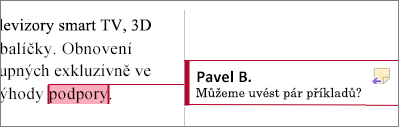
Odpověď na komentář
-
V komentáři klikněte na tlačítko Odpovědět.
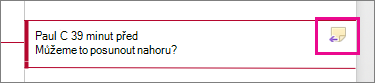
Nebo klikněte na komentář a na kartě Revize klikněte na Nový komentář.
-
Napište odpověď.
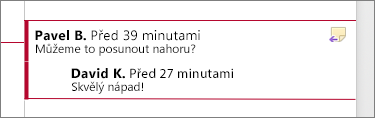
Odstranění komentáře
-
Kliknutím na Další v části Komentáře na kartě Revize vyberte nějaký komentář.
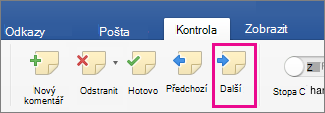
-
Na kartě Revize klikněte na Odstranit.
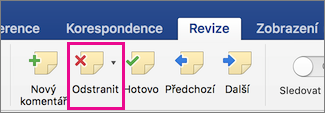
Pokud chcete odstranit všechny komentáře najednou, klikněte na šipku vedle Odstranit a pak klikněte na Odstranit všechny komentáře v dokumentu.
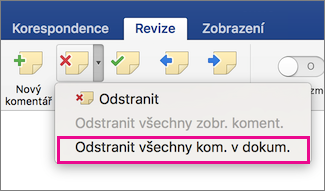
Viz taky
Chcete-li zachovat rozložení dokumentu, zobrazí se komentáře v bublinách zobrazených na okraji. 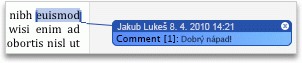
Vložení komentáře
-
Vyberte text nebo položku, kterou chcete komentovat, popřípadě kliknutím vložte kurzor poblíž textu, který chcete komentovat.
-
Na kartě Review (Revize) klikněte v části Comments (Komentáře) na New (Nový).
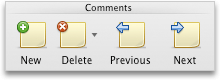
-
Napište text komentáře do bubliny.
Tip: Můžete taky zapnout sledování změn, které ke zvýraznění přidání, odstranění nebo změny formátování využívá značky revizí.
Odstranění komentáře
-
Klikněte na komentář, který chcete odstranit.
-
Na kartě Review (Revize) klikněte v části Comments (Komentáře) na Delete (Odstranit).
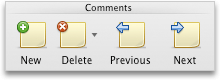
Tip: Komentář můžete odstranit také tak, že kliknete na tlačítko Zavřít v pravém horním rohu bubliny komentáře.
Změna jména nebo iniciál použitých ve formuláři
Pokud spolupracujete s více kontrolory a chcete zabránit zadávání anonymních komentářů, požádejte kontrolory, aby pomocí tohoto postupu přidali svá jména nebo iniciály.
-
V nabídce Word klikněte na Preferences (Předvolby).
-
V části osobní nastaveníklikněte na informace o uživateli

-
Do polí First (Křestní), Last (Příjmení) a Initials (Iniciály) zadejte křestní jméno, příjmení a iniciály, které chcete v komentářích používat.










